Εισαγωγή Επαφών Outlook στο Windows Live Mail

Χρησιμοποιείτε ακόμα το Windows Live Mail για το Hotmail ή άλλα emails; Μάθετε εδώ πώς να εισαγάγετε επαφές Outlook στην επιφάνεια εργασίας του Windows Live Mail.
Πολλοί άνθρωποι μεταβαίνουν σε υπηρεσίες cloud. Αν μετακινείστε από το Microsoft Outlook στον λογαριασμό σας Windows Live Mail, ίσως θελήσετε να πάρετε μαζί σας τις Επαφές Outlook σας. Θα σας δείξουμε πώς να εισάγετε τις επαφές σας από το Outlook στο Windows Live Mail.
Το Windows Live Mail, μέχρι την λήξη του, ήταν ένας από τους καλύτερους δωρεάν πελάτες email που μπορούσατε να εγκαταστήσετε σε υπολογιστές Microsoft Windows και να συνδέσετε Hotmail email ή άλλα emails. Ήταν διαθέσιμο σε εκδόσεις τόσο για επιτραπέζιους υπολογιστές όσο και για cloud εφαρμογές. Παρείχε εξαιρετικά χαρακτηριστικά για προχωρημένους χρήστες όπως αναζήτηση μεταδεδομένων για τοπικά αρχεία email, αποθήκευση email ως ξεχωριστό αρχείο .eml στην τοπική αποθήκευση, εξατομίκευση υποφακέλων και άλλα.
Αν και οι νέες λήψεις και εγκαταστάσεις δεν είναι πλέον διαθέσιμες, οι υπάρχοντες χρήστες του Windows Live Mail μπορούν ακόμα να χρησιμοποιούν την εφαρμογή ρυθμίζοντας email μέσω των πρωτοκόλλων POP3 και IMAP. Αν πρέπει να παραμείνετε σε αυτόν τον πελάτη email για επαγγελματικούς ή προσωπικούς λόγους, μπορείτε να εισάγετε εύκολα τις επαφές από το Outlook αν ακολουθήσετε αυτές τις γρήγορες μεθόδους:
Περιεχόμενα
Είναι διαθέσιμο το Windows Live Mail;
Η Microsoft διακόπηκε τη λήψη και την υποστήριξη των επιτραπέζιων και διαδικτυακών εκδόσεων του Windows Live Mail το 2017. Εάν είστε νέος χρήστης, δεν μπορείτε να κατεβάσετε και να εγκαταστήσετε πλέον την επιφάνεια εργασίας. Από την άλλη πλευρά, η Microsoft μετέφερε την περιοχή του Windows Live Mail στον διακομιστή email του Outlook Live. Έτσι, αν προσπαθήσετε να συνδεθείτε στην διαδικτυακή έκδοση του Windows Live Mail, θα φτάσετε στο Outlook on the Web, την δωρεάν υπηρεσία email της Microsoft.
Όταν πληκτρολογήσετε το URL mail.live.com, ο ανιχνευτής DNS της Microsoft θα ανακατευθύνει το URL στο outlook.live.com. Ακολουθεί η διαφορά μεταξύ της προηγούμενης διεπαφής σύνδεσης του Windows Live Mail και της τρέχουσας διεπαφής του Outlook:
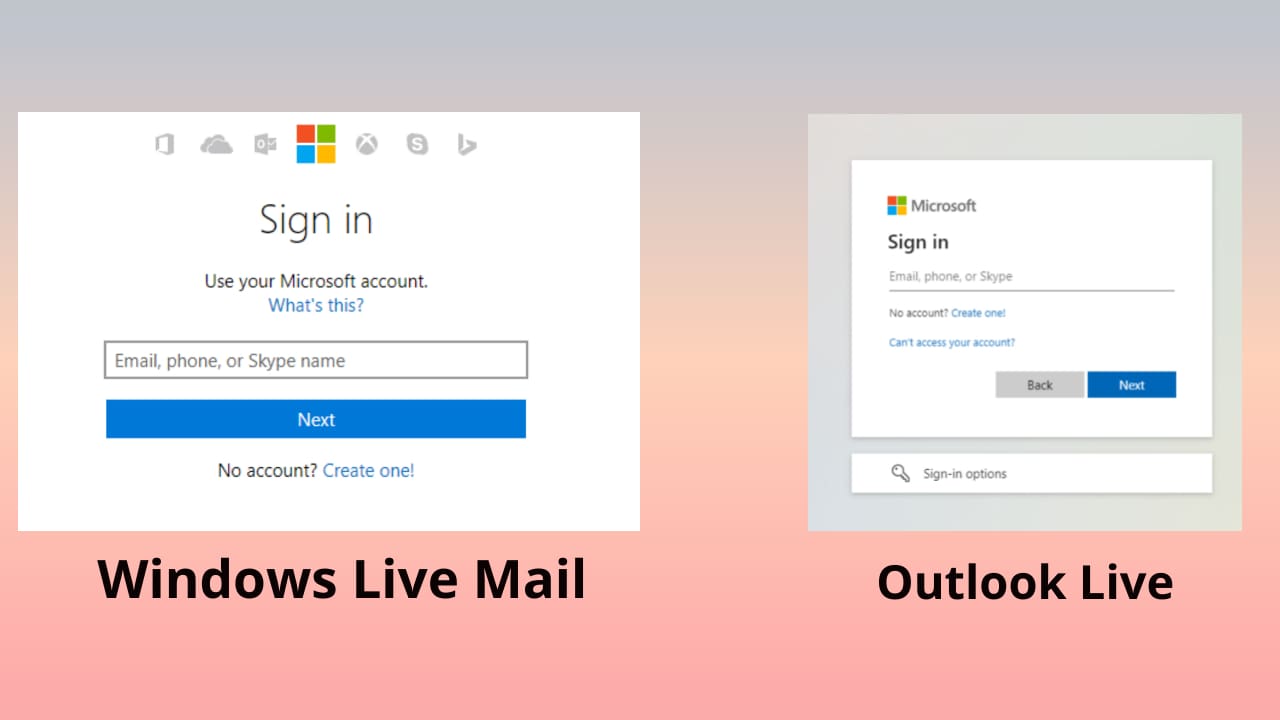
Αν και οι επιτραπέζιοι και διαδικτυακοί πελάτες του Windows Live Mail δεν είναι πλέον διαθέσιμοι, οι προηγούμενοι χρήστες του Windows Live Mail μπορούν ακόμα να χρησιμοποιούν τις εφαρμογές τους. Αν είστε ένας από αυτούς, πρέπει να σημειώσετε ότι η Microsoft δεν θα στείλει πλέον καμία ενημέρωση ή ενημέρωση ασφαλείας μέσω αέρα (OTA) για τον πελάτη email. Η Microsoft έχει επίσης αποσυνδέσει την υποστήριξη του πρωτοκόλλου DeltaSync από όλους τους πελάτες του Windows Live Mail. Έτσι, οι πάροχοι υπηρεσιών email και οι διακομιστές email που υποστηρίζουν POP3 και IMAP είναι οι μόνοι συμβατοί με την εφαρμογή Windows Live Mail.
Διαβάστε επίσης: Διόρθωση του σφάλματος Windows Live Kernel Event 193
Σκεφτείτε, αν χρειάζεται να χρησιμοποιήσετε τόσο την εφαρμογή Outlook όσο και την εφαρμογή Windows Live Mail για επαγγελματικούς, σχολικούς ή προσωπικούς λόγους. Τότε, μπορεί να βρείτε εξαιρετικά δυσκίνητο να αλλάζετε μεταξύ των εφαρμογών email για να κάνετε τη δουλειά σας. Υπάρχει ένας εύκολος τρόπος εξαγωγής των επαφών Outlook σε μορφή CSV. Στη συνέχεια, μπορείτε να εισάγετε την εξαχθείσα μορφή CSV στην επιφάνεια εργασίας του Windows Live Mail για να αποκτήσετε όλες τις επαφές της εφαρμογής Outlook. Ακολουθούν οι μέθοδοι που πρέπει να δοκιμάσετε:
Πώς να εισάγετε τις επαφές Outlook στο Windows Live Mail
Πρώτα απ’ όλα, θα πρέπει να επεξεργαστείτε τις εξαγωγές επαφών Outlook στην εφαρμογή επιτραπέζιου υπολογιστή Outlook. Αφού το κάνετε αυτό, μπορείτε να μεταβείτε στην εφαρμογή Windows Live Mail για την εισαγωγή επαφών.
Βήματα εξαγωγής Outlook
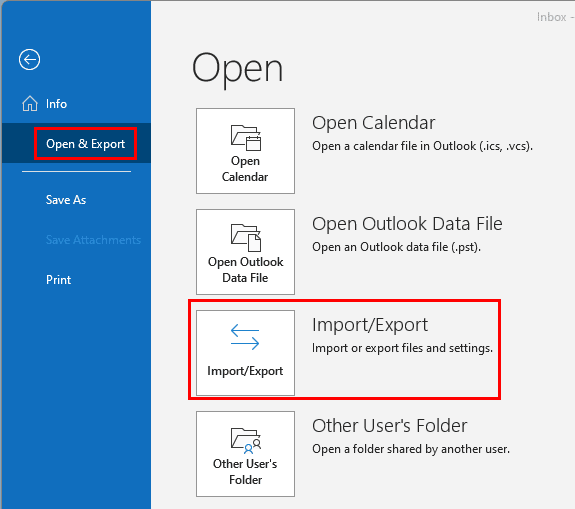
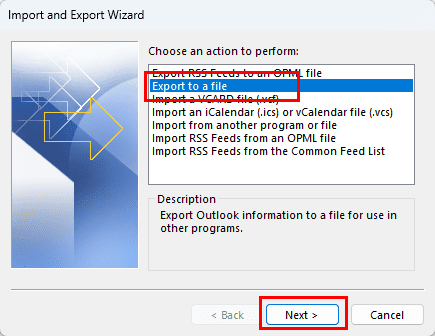
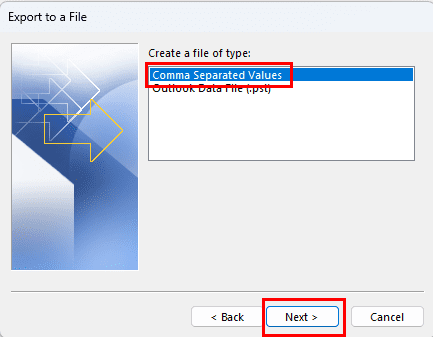
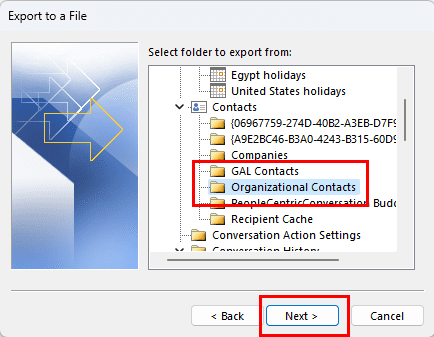
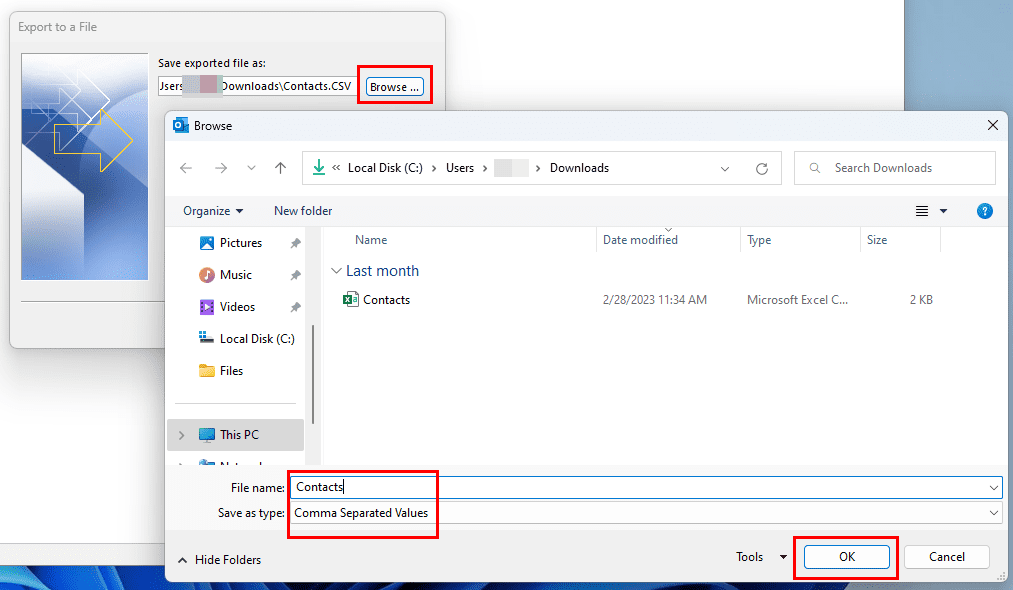
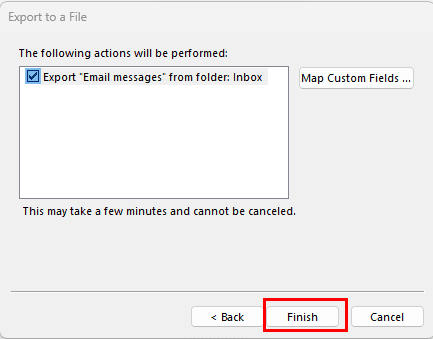
Τώρα που έχετε τη βάση δεδομένων των επαφών Outlook σε μορφή CSV, μπορείτε να εκτελέσετε τα παρακάτω βήματα για να εισάγετε τις επαφές στην εφαρμογή Windows Live Mail:
Εισαγωγή επαφών Outlook στην επιφάνεια εργασίας του Windows Live Mail
Η εισαγωγή ενός αρχείου CSV με επαφές Outlook στην εφαρμογή Windows Live Mail είναι αρκετά απλή. Ακολουθήστε αυτά τα βήματα για να το δοκιμάσετε μόνοι σας:
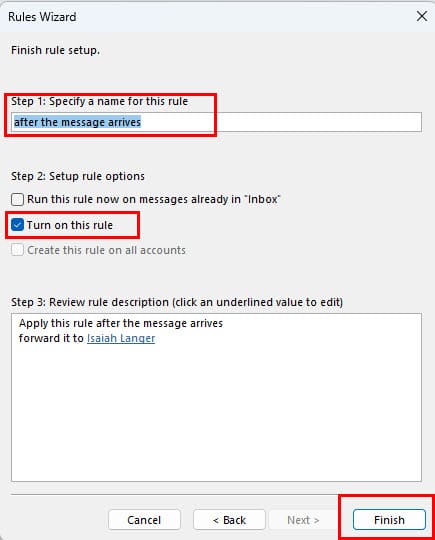
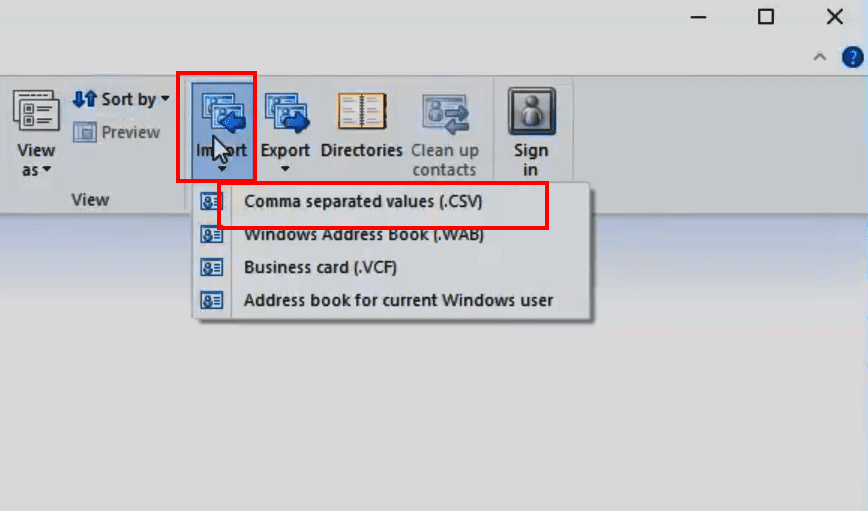
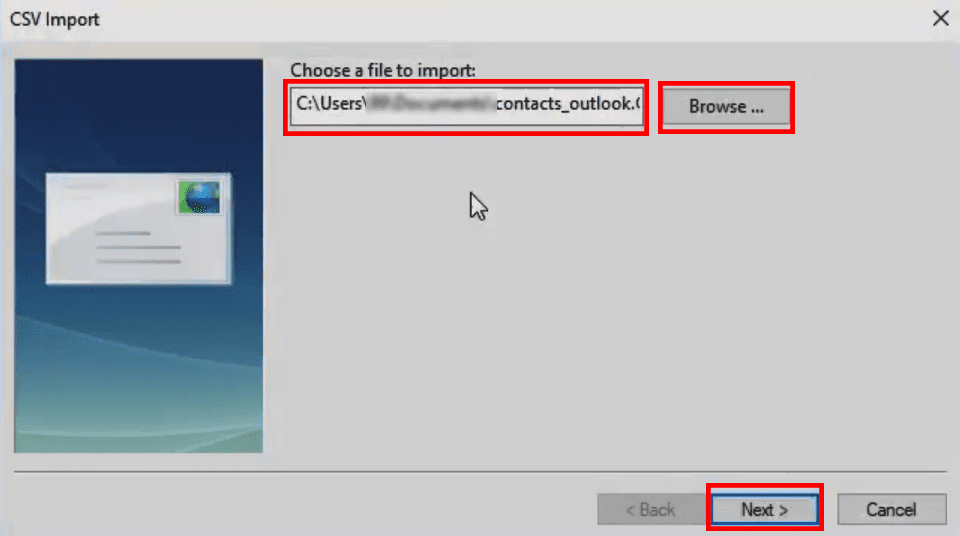
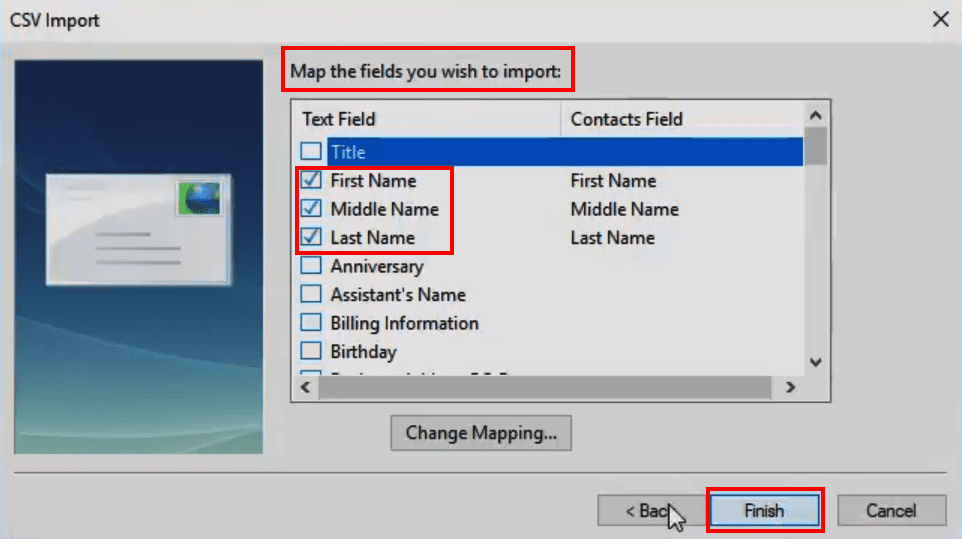
Τέλεια! Τώρα θα πρέπει να βρείτε όλες τις επαφές Outlook και στην εφαρμογή σας Windows Live Mail.
Βήματα Εισαγωγής Windows Live Mail
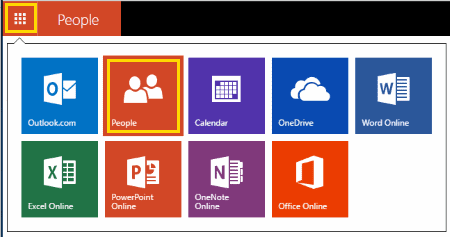
Σημείωση: Ίσως να μην χρειάζεται να το κάνετε αυτό αν ήδη είστε στην οθόνη Προσθήκη Ατόμων.
Μετά από λίγα δευτερόλεπτα, οι επαφές θα πρέπει να εισαχθούν με επιτυχία στο Windows Live Mail. Αυτό είναι ένα κληρονομικό βήμα για την εισαγωγή επαφών Outlook στην εφαρμογή cloud του Windows Live Mail. Αυτή τη στιγμή, η Microsoft θα ανακατευθύνει όλη την κίνηση στην παραπάνω περιοχή στην πύλη Outlook Live.
Συχνές Ερωτήσεις
Γιατί δεν έχω την επιλογή Εξαγωγή στο Outlook;
Αν χρησιμοποιείτε το Outlook σε υπολογιστή εργασίας ή σχολείου, η επιλογή εξαγωγής από το Outlook μπορεί να είναι περιορισμένη από τον Διαχειριστή Συστήματος. Θα χρειαστεί να επικοινωνήσετε με το τμήμα IT σας για να δείτε αν υπάρχει τρόπος να την ενεργοποιήσετε. Αλλιώς, μπορείτε να χρησιμοποιήσετε μια λύση παρακάμψεως για την εξαγωγή επαφών ως VCF αρχεία ώστε να τις εισάγετε μία προς μία.
Συμπέρασμα
Αυτό είναι σχεδόν όλο αν θέλετε να εισάγετε επαφές Outlook στο Windows Live Mail. Αν και δεν μπορείτε να εισάγετε επαφές Outlook στην διαδικτυακή εφαρμογή του Windows Live Mail, αν δεν το έχετε ήδη κάνει, μπορείτε σίγουρα να το κάνετε για την επιφάνεια εργασίας. Δοκιμάστε τη παραπάνω μέθοδο και μοιραστείτε την εμπειρία σας στο πλαίσιο σχολίων παρακάτω. Εάν γνωρίζετε επίσης άλλες μεθόδους για την εξαγωγή επαφών Outlook στην εφαρμογή Windows Live Mail, είστε ευπρόσδεκτοι να αφήσετε τα σχόλιά σας σε αυτήν την ανάρτηση.
Επόμενο, πώς να εξάγετε επαφές Outlook σε Excel.
Ένας οδηγός που δείχνει πώς να εισάγετε διαφάνειες από άλλο αρχείο παρουσίασης Microsoft PowerPoint 365.
Πώς να ακυρώσετε μια συνάντηση στο Microsoft Outlook 365 χωρίς να στείλετε την ειδοποίηση ακύρωσης σε όλους τους παρευρισκόμενους.
Διαβάστε αυτόν τον οδηγό βήμα προς βήμα σχετικά με την αυτόματη προώθηση email στην εφαρμογή Outlook για υπολογιστές Windows, macOS και άλλες συσκευές.
Θέλετε να παρουσιάσετε διαφάνειες χωρίς επίβλεψη σε μια επιχειρηματική συνάντηση ή έκθεση; Μάθετε εδώ πώς να ενεργοποιήσετε τη λειτουργία kiosk στο PowerPoint 365.
Ενεργοποιήστε ή απενεργοποιήστε τη δυνατότητα αυτόματης αποθήκευσης στο Microsoft Outlook 365 που αποθηκεύει αυτόματα τα email στον φάκελο Προσχέδια.
Τα σύνολα στυλ μπορούν να προσδώσουν άμεσα σε ολόκληρο το έγγραφό σας μια κομψή και συνεπή εμφάνιση. Δείτε πώς να χρησιμοποιήσετε τα σύνολα στυλ στο Word και πού να τα βρείτε.
Θέλετε να έχετε πρόσβαση στο Yahoo Mail απευθείας από τον λογαριασμό σας στο Outlook; Μάθετε πώς να προσθέσετε το Yahoo Mail στο Outlook 2021, 2019 και 2016.
Αυτό το tutorial σας δείχνει δύο τρόπους για να προσθέσετε προσωπικές λέξεις στο λεξικό του Microsoft Word.
Υποχρεώστε μια προτροπή στα αρχεία Microsoft Excel για Office 365 που λέει Άνοιγμα ως Μόνο για Ανάγνωση με αυτόν τον οδηγό.
Ένας οδηγός που εξηγεί πώς να προσθέσετε την επιλογή Email στη γραμμή εργαλείων του Microsoft Excel και Word 365.






